Как соединить телефон с блютуз гарнитурой. Как подключить беспроводные Bluetooth наушники к телефону на базе Android, iOS или Windows Phone

Пользователи смартфонов и планшетов уже давно используют Bluetooth гарнитуру, и речь идет не только о занятых бизнесменах, которым постоянно поступают звонки. Это удобное устройство позволяет не отвлекаться во время движения и управления автомобилем. Процесс подключения проходит легко, но в первый раз у вас могут возникнуть трудности. Мы подготовили простую инструкцию, которая поможет вам быстро подключить гарнитуру.
Пошаговая инструкция
Проходит процесс следующим образом:
- Включаем гарнитуру и переходим к настройке планшета.
- На домашнем экране сделайте свайп с верхней части дисплея в нижнюю – появится панель быстродействия. Здесь нужно нажать на значок Bluetooth, чтобы активировать его.
- После этого начнется автоматический поиск устройств. ВАЖНО! Эта инструкция актуальна для гарнитуры, которая подключается к планшету в первый раз.
- Гаджет выполнит поиск и выдаст вам список доступных устройства, если их в вашем диапазоне несколько.
- Выбирайте вашу гарнитуру и нажимайте кнопку Подключить .
- Устройство запросит PIN-код. Вы сможете найти его на упаковке беспроводной гарнитуры.
- Как показывает опыт, практически у всех устройств стандартный PIN-код представляет собой 0000.
- Теперь у вас появилось стабильное подключение, его нужно настроить. Заходим в подключение и находим параметр Звук во время вызова .
- Если пропустить эту настройку, вы не будете слышать человека, который позвонил. Также можно поставить галочку напротив параметра Звук мультимедиа . После этого гарнитуру можно будет использовать как простые наушники.
Режим обнаружения
Если вы приобрели Hands Free, то есть вероятность, что гарнитура не будет найдена планшетом без предварительной активации режима обнаружения. Способ запуска этого режима зависит от конкретной модели. На некоторых устройствах нужно зажать кнопку включения до тех пор, пока диодный индикатор не замигает. Есть модели, где присутствуют колесико. Его нужно перевести в режим обнаружения.
В любом случае, вы сможете изучить инструкцию, чтобы узнать способ перехода в режим обнаружения. В руководстве указываются и другие особенности работы гарнитуры, с которой может столкнуться пользователь. Также этот режим понадобиться для подключения гарнитуры, которая до этого использовалась на других устройствах – выключите режим и снова запустите его, гарнитура перезагрузиться и ваш гаджет сможет ее обнаружить.
Здравствуйте!
Чтобы между bluetooth гарнитурой и устройством, которое Вы используете, установилось соединение, необходимо выполнить процедуру формирования пары (инструкции по формированию пар устройств имеются в руководстве пользователя). Условием создания такой пары является нахождение устройств в зоне досягаемости друг от друга, для bluetooth гарнитуры такая зона обычно составляет не более 10 м, если между ними нет твердых предметов.
При первом включении многие гарнитуры включаются в режиме сопряжения - т. е. их можно сразу искать в настройках Bluetooth телефона для дальнейшего сопряжения.
Ввести гарнитуру практически любого производителя в режим сопряжения можно одним и тем же способом:
1. При включении гарнитуры зажмите и удерживайте кнопку включения (либо другие определенные кнопки - какие именно читайте в инструкции) в течении 10 секунд, тем самым введя ее в режим поиска;
2. Дождитесь, пока светодиод не начнет прерывисто мигать (или напротив, гореть постоянно). В режиме сопряжения гарнитура будет доступна для обнаружения минимум 30 секунд;
3. Включите поиск устройств Bluetooth на телефоне. В настройках укажите пункт, чтобы телефон был виден для всех. Далее на телефоне выбираете поиск устройств - начинается процесс идентификации. В Вашем случае, при поиске телефон в своем окружении должен обнаружить Bluetooth гарнитуру. После обнаружения она заносится в память телефона. Затем Вы решаете «спарить» оба устройства для взаимодействия и активируете соответствующую запись о беспроводной гарнитуре на искавшем устройстве (мобильном телефоне). В результате этого Ваш телефон пытается обратиться к гарнитуре и передает ей свой уникальный сетевой адрес.
Справка: Каждое устройство Bluetooth имеет свой уникальный 48-битовый сетевой адрес, подобно MAC-адресу сетевого адаптера в обычном ПК, по которому происходит идентификация устройств.
Та, в свою очередь, заносит этот адрес в свой список сетевого окружения, но прежде чем будет открыт доступ к его ресурсам, запрашивает цифровой пароль. Код сопряжения должен быть указан в инструкции к гарнитуре, но для подавляющего большинства гарнитур код один и тот же - 0000. Если пароль подходит, взаимодействие будет установлено.
Примечание: Сопряжение, устанавливаемое между телефоном и bluetooth гарнитурой, специфично только для этих двух устройств. После установления сопряжения с одним телефоном гарнитура становится "невидимой" при ее поиске другими телефонами. Поэтому если Вы меняете телефон или bluetooth гарнитуру, то процедура сопряжения этих устройств выполняется повторно.
Беспроводные Bluetooth наушники подключить к телефону нужно в два этапа:
- При первом подключении наушников в телефону необходимо провести сопряжение;
- При втором и следующем использовании сопряжение проводить не нужно, достаточно включить наушники обычным способом.
Я продемонстрирую вам процесс подключения беспроводных блютуз наушников к телефону на примере Xiaomi Mi5 на базе операционной системы Android, а также на iPad и Windows Phone. На всех других телефонах на Android это делается точно также, однако визуальный стиль может сильно отличаться от того, что вы увидите на скриншотах, учтите это.
Подключение Bluetooth наушников на Android :
Подключение Bluetooth наушников на Windows Phone :
Подключение Bluetooth наушников на iOS :
Подключение беспроводных Bluetooth наушников на Android
Шаг 1
Разблокируйте ваш телефон. Теперь вызовите шторку быстрого доступа, это делает свайпом от верхнего края экрана вниз. Дальше нам надо попасть в меню «Настройки» телефона, в моём случае мне нужно нажать на иконку имеющую вид шестерёнки, в вашем случае должно быть что-то похожее. Либо вы можете поискать приложение на рабочем столе, которое называется «Настройки» и нажать на него.
Шаг 2
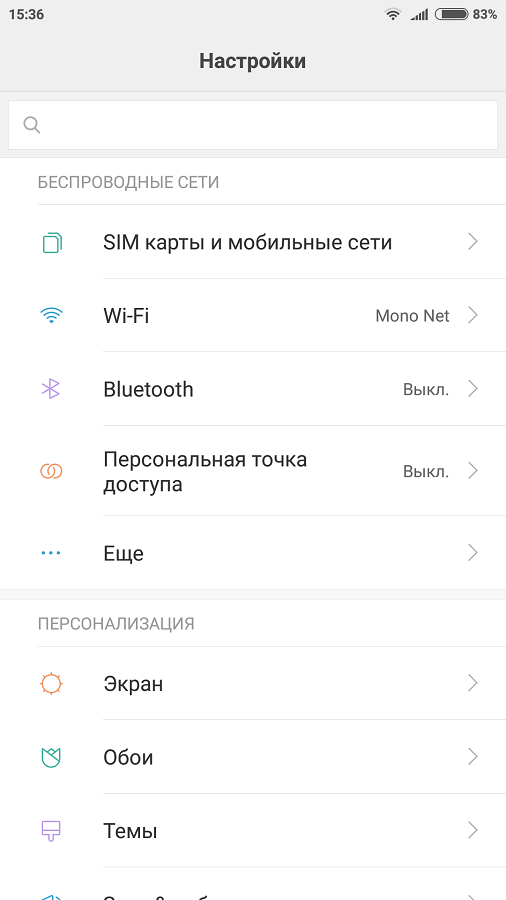
Мы попали в настройки телефона, теперь нам нужно найти меню «Bluetooth». В моём случае оно находится на первом экране в выключенном состоянии. Зайдите в него.
Шаг 3
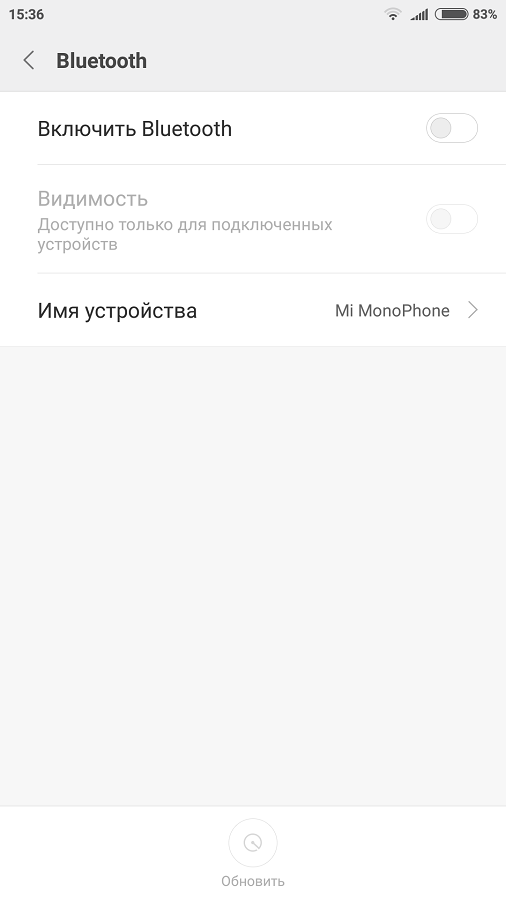
Как видите, модуль Bluetooth отключен. Его нужно включить нажав на переключатель справа. Если Bluetooth у вас уже включен ничего делать не нужно, переходите к следующему шагу.
Шаг 4
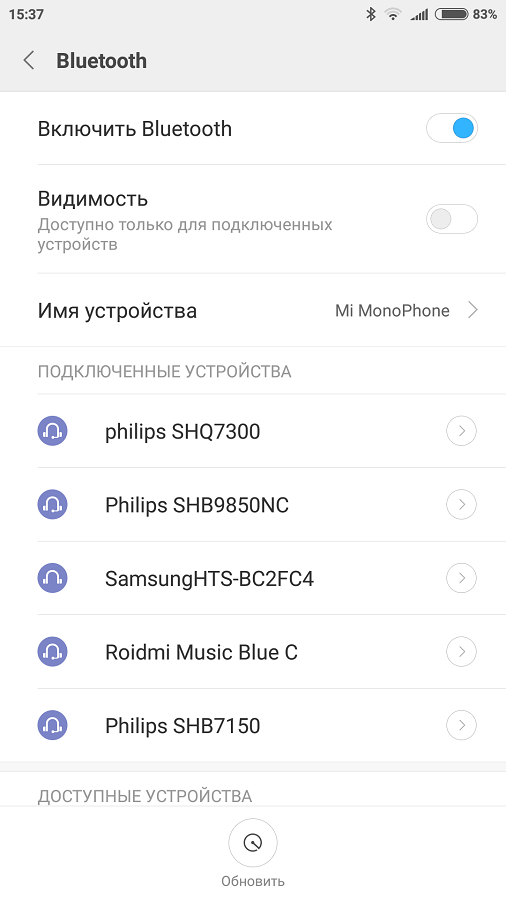
Сейчас Bluetooth включён. Я уже совершал сопряжение нескольких беспроводных наушников к телефону раньше, все они доступны в списке устройств. Если наушники есть в этом списке, это значит, что телефон знает их параметры и готов подключиться к ним в любой момент как они окажутся в зоне действия Bluetooth передатчика телефона. Сейчас мы будет сопрягать телефон с наушниками Semmheiser M2 IEBT, он о них ещё ничего не знает и поэтому их нет в списке.
Шаг 5

Теперь возьмите в руки ваши беспроводные наушники. При подключении Bluetooth наушников к телефону в первый раз нам нужно провести первоначальное сопряжение. В подавляющем большинстве случаев для того, чтобы включить режим сопряжения на наушниках нужно удерживать кнопку включения до 10 секунд. Убедитесь, что наушники находятся в выключенном состоянии, а потом удерживайте кнопку. Если вы всё сделали правильно индикатор на наушниках начнет быстро мигать разными цветами, это означает, что наушники находятся в режиме сопряжения. Теперь посмотрите на экран телефона
Шаг 6
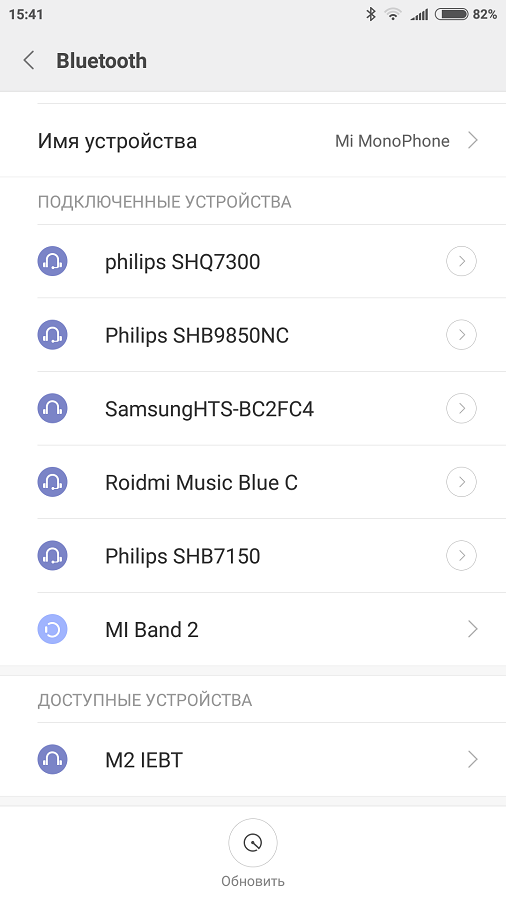
На экране вашего телефона в разделе «Доступные устройства» через несколько секунд должно появится название беспроводных наушников, которые вы хотите подключить к телефону. Как только вы увидите название наушников нажмите на него. Начнется режим сопряжения двух устройств в автоматическом режиме.
Шаг 7
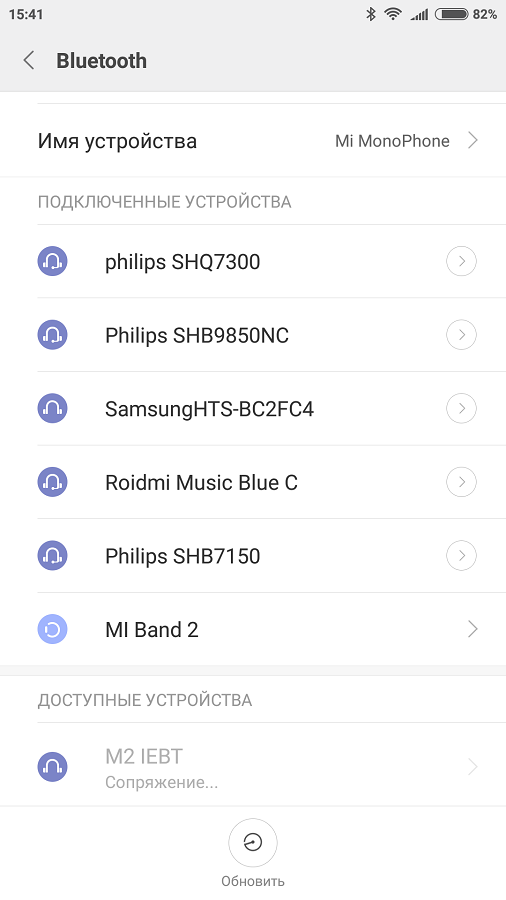
Как только вы нажали на название новых наушников, начался процесс сопряжения. Ничего не нужно делать в этот момент, просто подождите, обычно это длится всего пару секунд.
Шаг 8
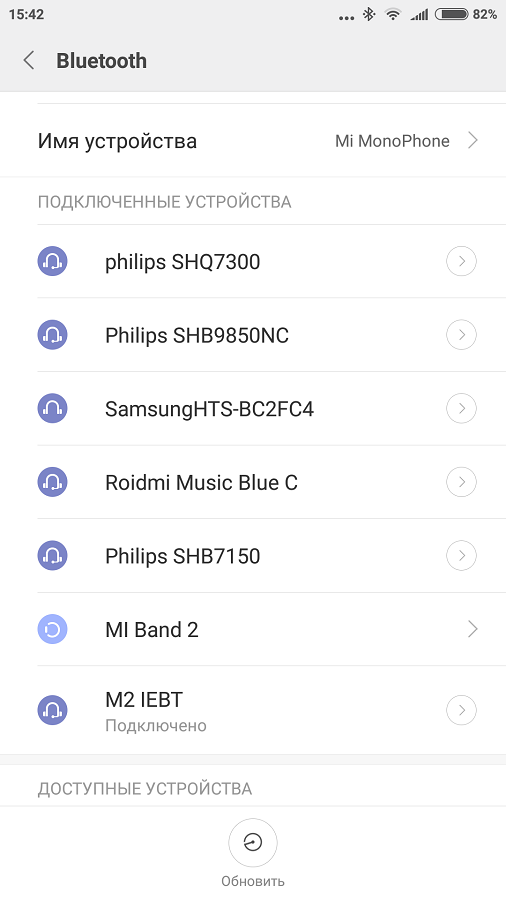
Всё готово, теперь название ваших наушников должно переместиться в раздел «Подключенные устройства», а статус должен быть «Подключено». Это значит, что наушники подключены к телефону и весь звук с телефона теперь звучит в наушниках.
Вот и всё, мы подключили беспроводные Bluetooth наушники к телефону на базе операционной системы Android. Алгоритм остается точно таким же на любой другой операционной системе, будь то iOS на iPhone от Apple или на Windows Phone. Все шаги подключения остаются точно такими же, различается только внешнее оформление. Думаю, теперь вам не составит труда подключить наушники к любому другому телефону.
Как только вы сделали сопряжение телефона и наушников, больше делать его не нужно. В следующий раз просто включите модуль Bluetooth на телефоне и включите наушники, они подключаться друг к другу в автоматическом режиме в течении нескольких секунд.
Подключение беспроводных Bluetooth наушников на Windows Mobile 10
Шаг 1
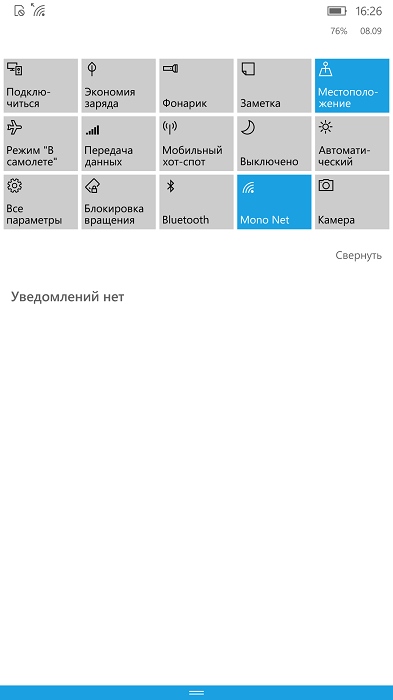
Разблокируйте устройство. Вызовите панель быстрого доступа к настройкам свайпом от верхнего края экрана вниз. Нам нужно найти пункт «Все параметры», нажмите на него. Либо найдите приложение «Параметры» в списке и нажмите на него.
Шаг 2

Вы попали в панель управления телефоном. Теперь найдите пункт «Устройства. Bluetooth, камера» и нажмите на него.
Шаг 3
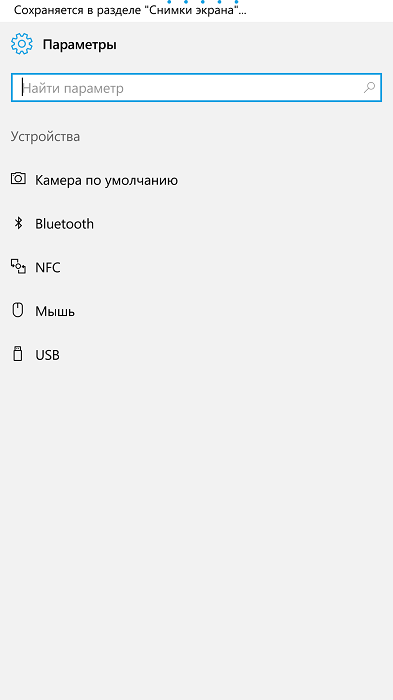
Вы попали в меню устройств телефона. Нас интересует модуль Bluetooth, найдите его в списке и нажмите на него.
Шаг 4
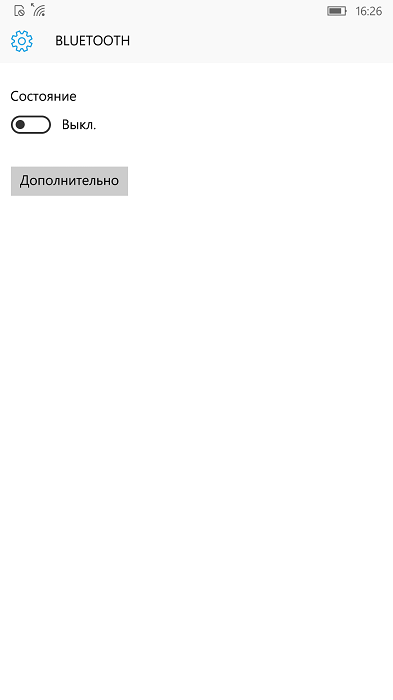
В моём случае Bluetooth отключен. Если у вас он тоже отключен, включите нажав на переключатель. Если Bluetooth у вас уже включен переходите к следующему шагу.
Шаг 5

Шаг 6
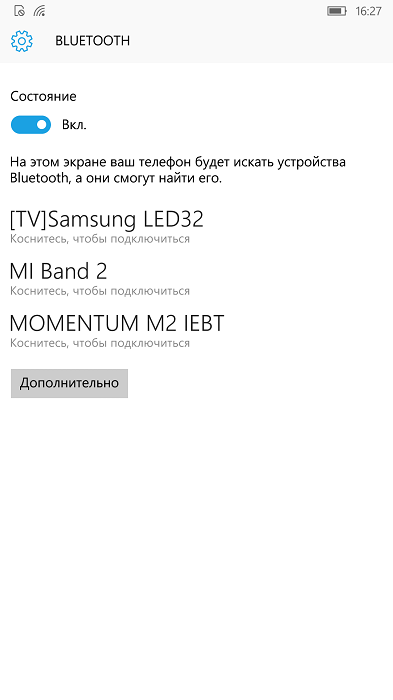
Через некоторое время название ваших наушников должно появится в списке устройств. В нашем случае в списке появились наушники Momentum M2 IEBT. Как только вы увидите название — нажмите на него для завершения сопряжения.
Шаг 7
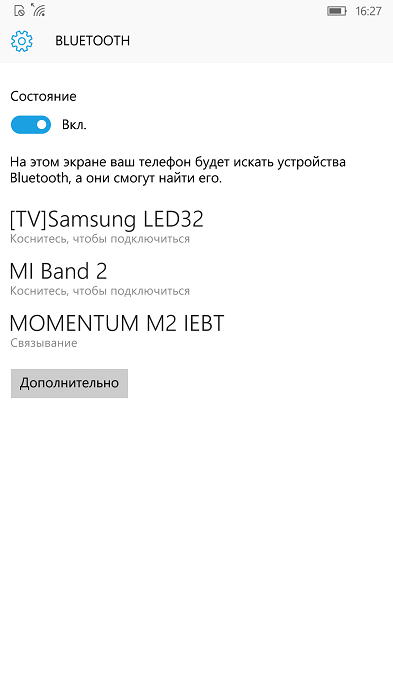
После того как вы нажали на название наушников начнется процесс сопряжения, его вы можете видеть на скриншоте выше.
Шаг 8
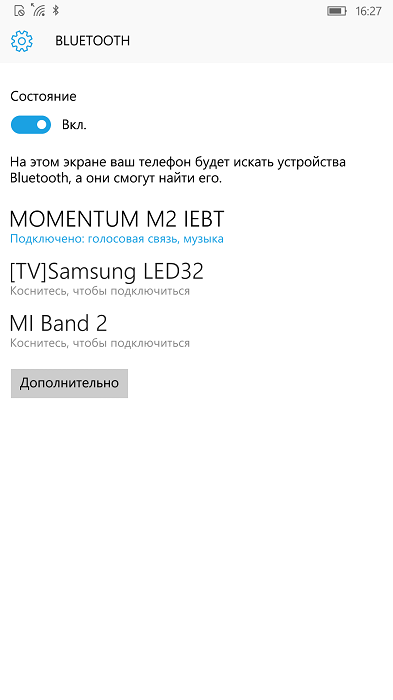
Всё, ваши наушники подключились к телефону и полностью готовы к работе. В следующий раз вам уже не нужно заново проходить процедуру сопряжения, вы можете просто включить Bluetooth на телефоне, включить наушники и они установят устойчивое соединение автоматически в течении нескольких секунд.
Подключение беспроводных Bluetooth наушников к iPhone или iPad на операционной системе iOS
Шаг 1
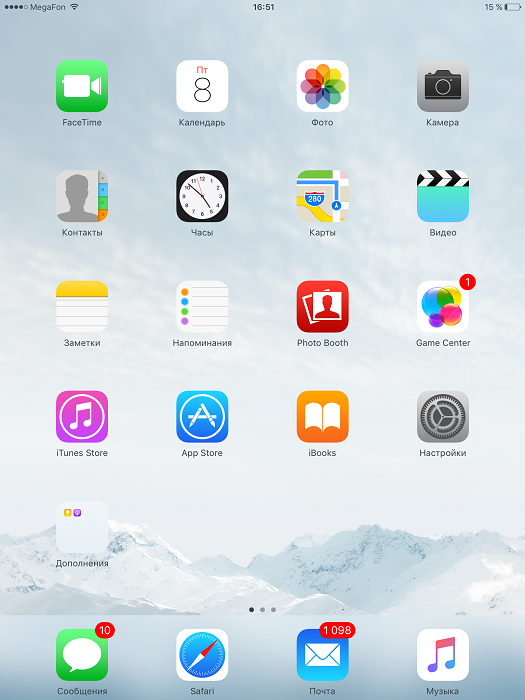
Первым делом нам нужно попасть в «Настройки» вашего телефона или планшета. Для этого найдите на рабочем столе приложение которое называется «Настройки» и нажмите на него.
Шаг 2
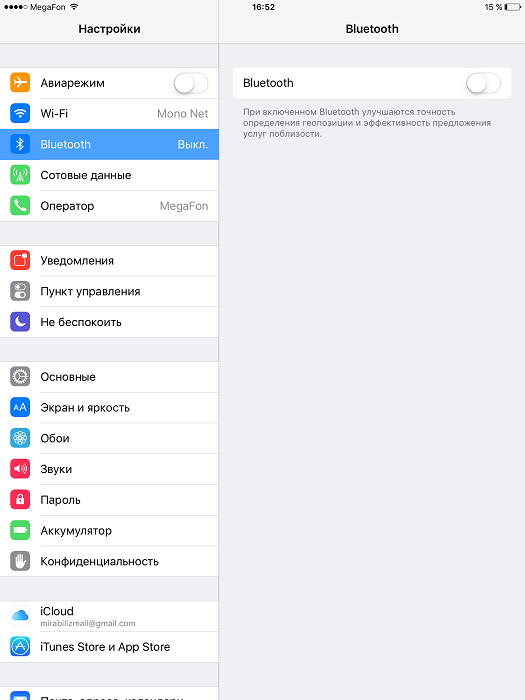
Теперь в левой колонке вам нужно найти меню Bluetooth адаптера, оно находится почти в самом верху списка. Зайдите в него.
Шаг 3
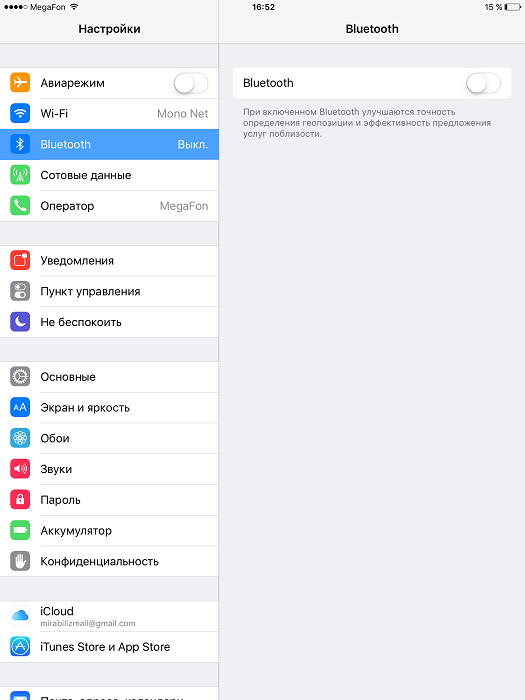
В моём случае Bluetooth отключен. Если у вас он тоже отключен — включите его нажав на переключатель справа.
Шаг 4
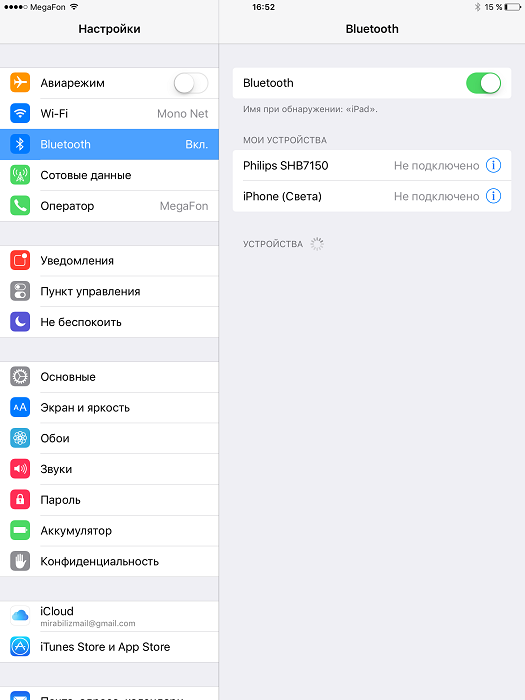
После того как вы включите Bluetooth у вас появится список устройств с которыми ваш гаджет уже знаком. Либо у вас в списке не будет устройств если раньше вы ни разу не подключали к телефону или планшету беспроводные наушники и другие устройства.
Шаг 5

Теперь возьмите ваши наушники, убедитесь что они выключены, найдите кнопку включения и удерживайте её до 10 секунд. Это позволит наушникам войти в режим сопряжения. После чего переходите к следующему шагу.
Шаг 6
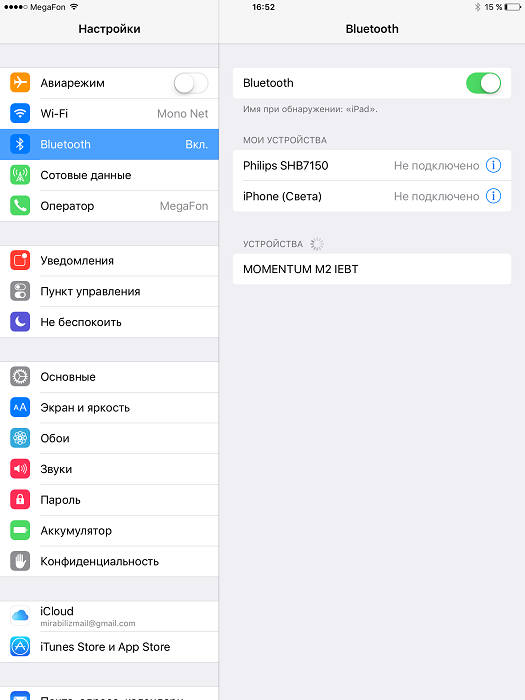
Через несколько секунд после того как вы активировали режим сопряжения на ваших наушниках их название должно появится в списке обнаруженных устройств. Как только оно появилось (в моём случае появились наушники Momentum M2 IEBT) — нажмите на него для запуска автоматического режима сопряжения.
Шаг 7
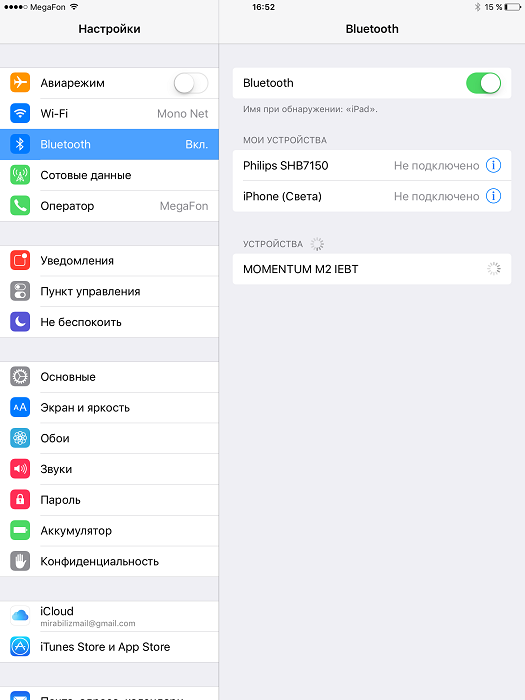
Если справа от устройства, на которое вы нажали, появился прогресс бар, это значит запустился автоматический процесс сопряжения. Вам нужно подождать пару секунд и устройство будет готово к работе.
Шаг 8
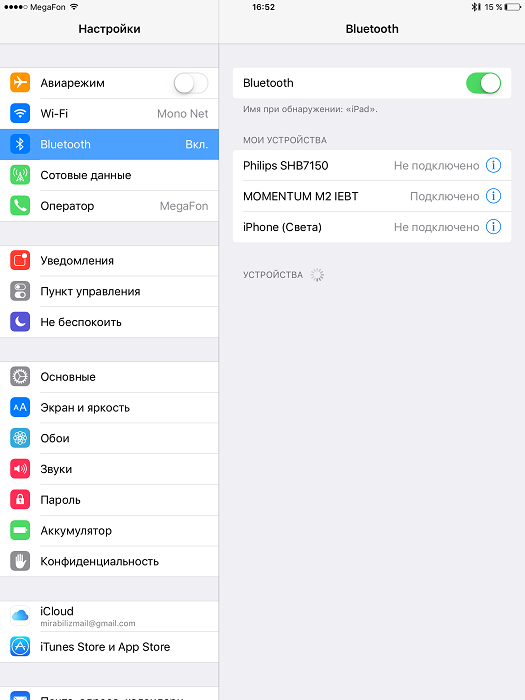
Вот и всё, сопряжение завершено успешно. Статус ваших наушников должен изменится на «Подключено», это значит, что они уже работают с вашим iPhone или iPad. Наслаждайтесь превосходным звучанием. В следующий раз вам уже не нужно заново проходить процедуру сопряжения, вы можете просто включить Bluetooth на телефоне, включить наушники и они установят устойчивое соединение автоматически в течении нескольких секунд.




